아이패드: SIM 카드 삽입 및 제거 방법
이 튜토리얼을 통해 Apple 아이패드에서 SIM 카드를 액세스하는 방법을 배워보세요.
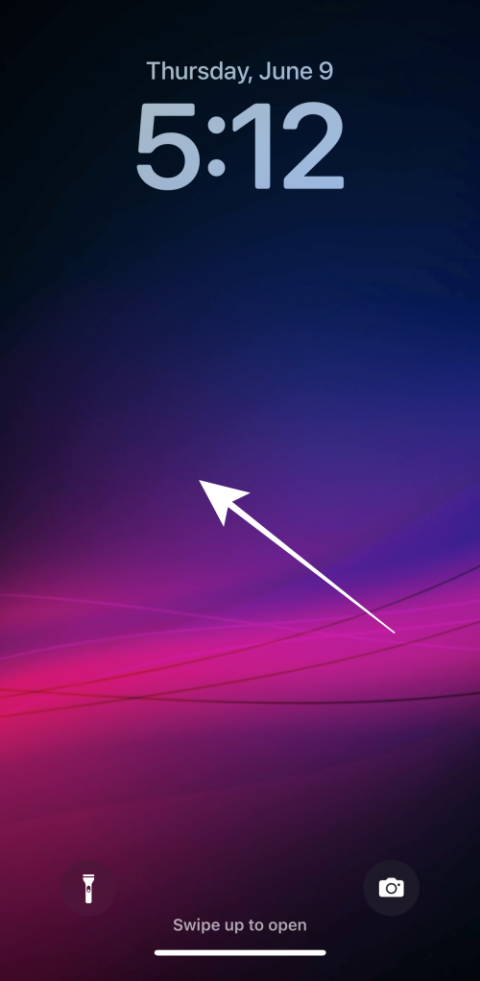
어두운 모드에 있을 때 전화기 디스플레이에는 매우 매력적인 점이 있습니다. iOS 16을 통해 Apple은 라이브 배경화면에 특별한 다크 모드 모양을 제공하여 다크 모드의 최면 효과를 높이기를 희망합니다.
iOS 16 업데이트에서 Apple은 컬렉션에서 사용 가능한 선택된 라이브 배경화면에 다크 모드 표시를 활성화하는 옵션을 제공했습니다. 이 배경화면에 다크 모드 표시 효과가 너무 놀라워서 이 기능이 더 많은 컬렉션이나 사용자 정의 배경화면에 제공될지 궁금합니다.
지금은 베타 버전에서 사용할 수 있는 다크 모드 모양을 살펴보겠습니다.
잠금 화면에서 다크 모드를 활성화하는 방법
시작하려면 Face ID 또는 비밀번호로 휴대폰의 잠금을 해제하되 잠금 화면을 유지하세요(아직 홈 화면을 열지 마세요).
잠금 화면의 아무 곳이나 길게 탭하세요.
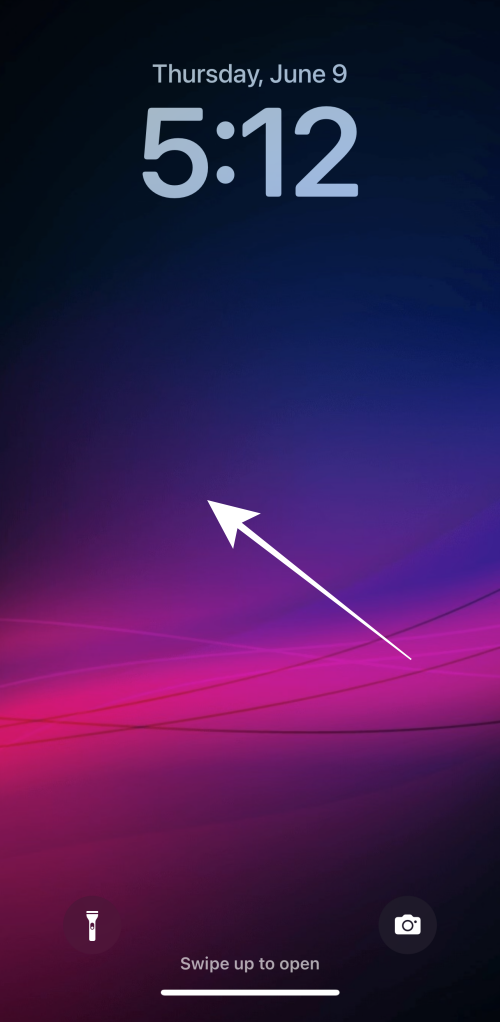
오른쪽 하단의 “+”(더하기) 버튼을 탭하세요.
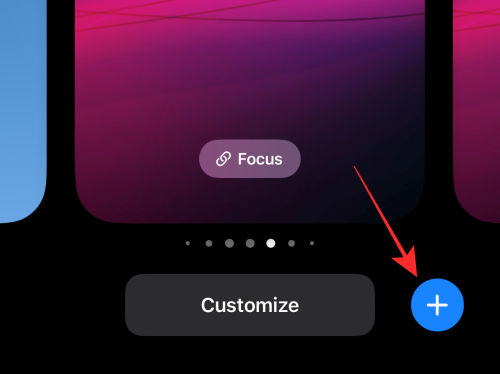 .
.
또는 설정 앱을 연 다음 배경화면 > 새 배경화면 추가를 선택합니다.
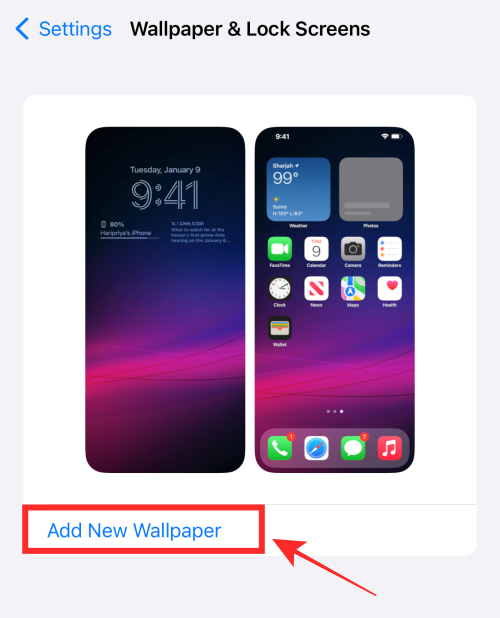
그런 다음 컬렉션 이 보일 때까지 더보기 메뉴를 아래로 스크롤합니다 . 컬렉션 아래에서 사용할 수 있는 배경화면 옵션 행을 왼쪽으로 스와이프합니다.
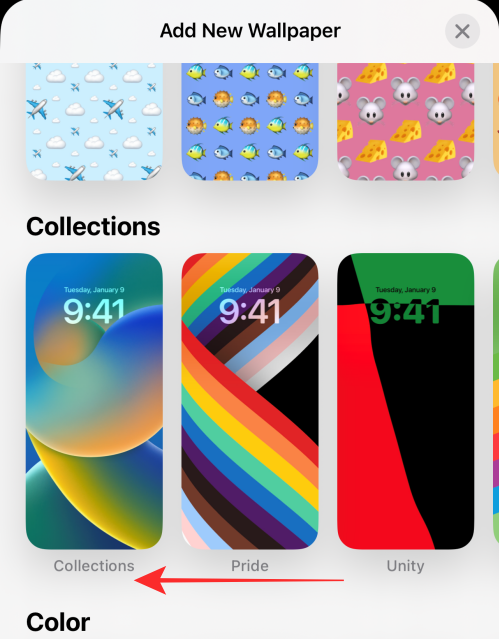
아래 표시된 배경화면을 탭하세요. (보케 효과를 보여주는 네온 테마 배경화면입니다. 컬렉션 아래의 마지막 배경화면으로 사용 가능합니다.)
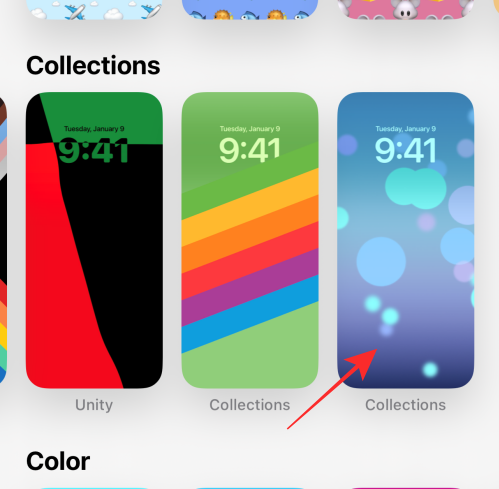
오른쪽 하단에 있는 “…”(줄임표) 버튼을 탭하세요.
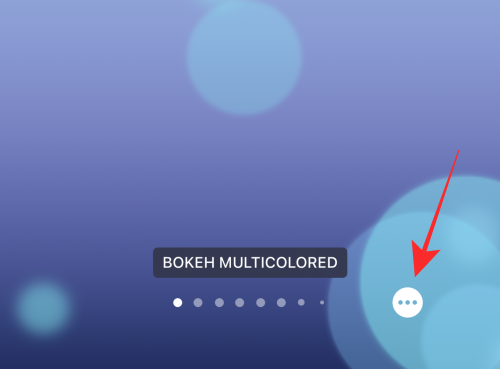
오버플로 메뉴에서 모양을 선택합니다 .
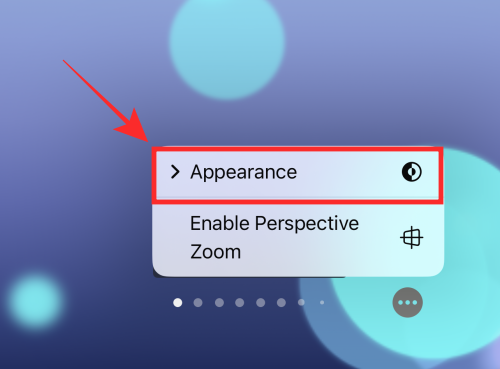
오버플로 메뉴에는 어둡게, 밝게, 자동(기본적으로 선택됨)의 세 가지 옵션이 표시됩니다. 어둠을 탭하세요 .
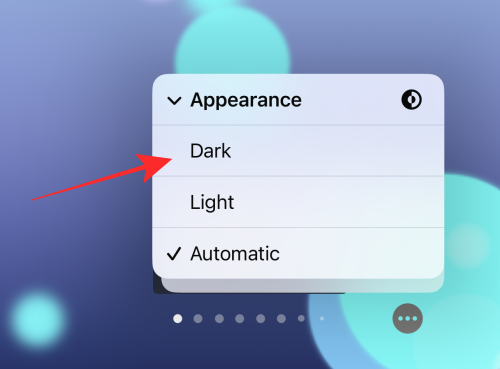
첫 번째(기본) 슬라이드는 BOKEH MULTICOLORED입니다. 다음 슬라이드에는 단일 색상을 특징으로 하는 다양한 보케를 선택할 수 있는 옵션이 있습니다.
단색 보케 배경화면을 선택하려면 BOKEH MULTICOLORED 슬라이드에서 왼쪽으로 스와이프하세요.
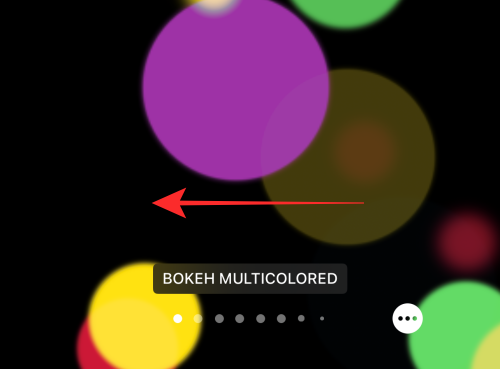
슬라이드를 선택한 후 오른쪽 상단에 있는 완료를 탭하세요 .
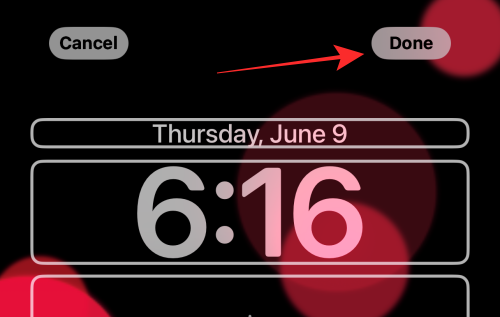
이것이 바로 iOS 16에서 다크 모드를 시험해 볼 수 있는 방법입니다!
상단 행에 색상 옵션이 있는 오버플로 메뉴가 위와 같이 표시됩니다. 이 시점부터 단계는 동일합니다. 위의 가이드에 따라 잠금 화면용 단색 배경화면을 만드세요.
그리고 끝났습니다! iOS 16이 공식적으로 출시되면 잠금 화면 배경화면의 다크 모드 표시 기능 전체를 볼 수 있게 되어 매우 기쁩니다! 의견과 제안 사항을 댓글로 공유해 주세요!
이 튜토리얼을 통해 Apple 아이패드에서 SIM 카드를 액세스하는 방법을 배워보세요.
이 포스트에서는 애플 아이폰에서 지도 내비게이션 및 GPS 기능이 제대로 작동하지 않는 문제를 해결하는 방법을 다룹니다.
App Store 및 iTunes에서 계정이 비활성화되었을 때 어떻게 해야 할까요? 이 글에서는 5가지 효과적인 해결 방법과 예방 팁을 제공합니다.
iPhone 또는 iPad에서 카메라 앱이 사라졌나요? 누락된 카메라 아이콘을 복구하는 5가지 실용적인 해결 방법을 확인하세요. 스크린 타임 설정, 홈 화면 검색, 폴더 확인 등 다양한 방법을 소개합니다.
비밀번호를 잊어버렸을 때 Notes를 잠금 해제하고 싶으십니까? Mac과 iPhone에서 빠르고 효과적으로 이 작업을 수행하는 방법은 다음과 같습니다.
Mac에서 "iTunes가 서버의 ID를 확인할 수 없습니다" 오류가 발생합니까? 이 글은 문제 해결을 위한 유용한 팁을 제공하여 귀하의 iTunes 사용을 도와줄 것입니다.
iPhone에서 사진처럼 완벽한 인물 사진을 만들기 위해 배경을 흐리게 하는 방법이 궁금하신가요? 다양한 팁과 기법으로 훌륭한 인물 사진을 쉽게 촬영할 수 있습니다.
iOS 날씨 앱은 iOS 16 출시와 함께 대대적인 개편을 거쳤습니다. 배터리 소모 문제의 해결책을 제공합니다.
Apple iPhone 또는 iPad에서 Twitter 계정을 추가 및 삭제하는 방법을 보여주는 자습서입니다.
이 튜토리얼에서는 Apple iPad를 프로젝터에 연결하기 위한 다양한 최상의 옵션을 보여줍니다.







